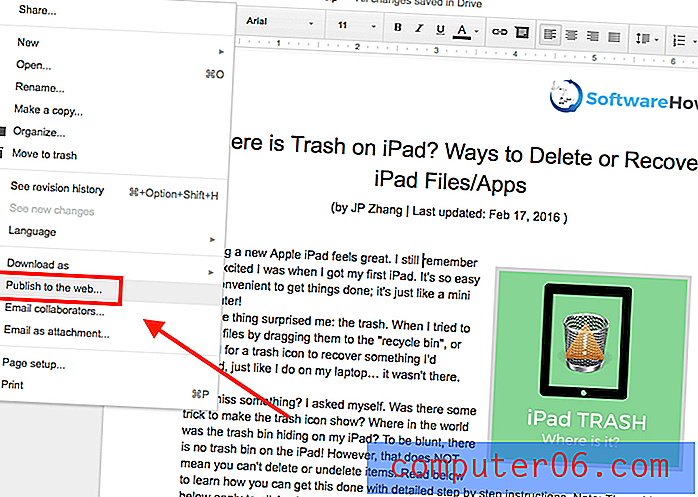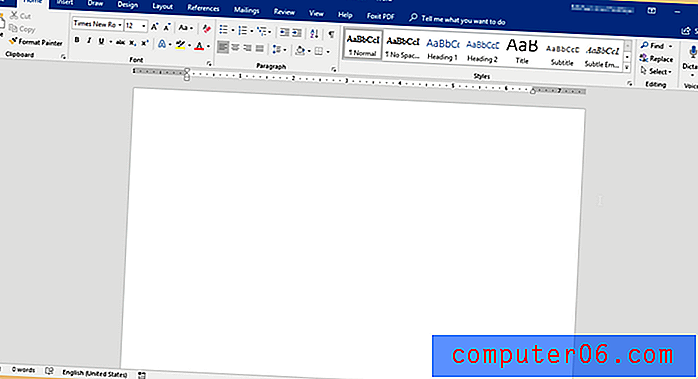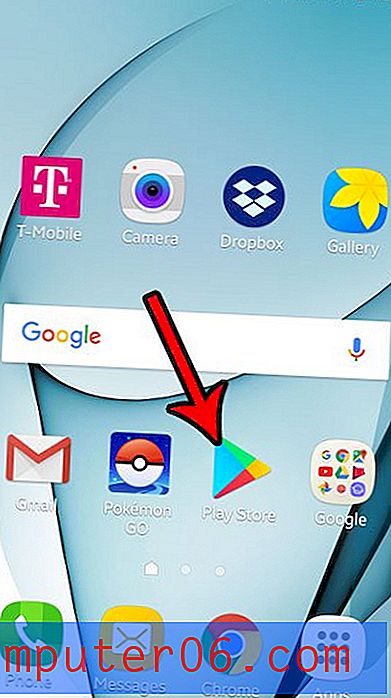So ändern Sie den Anzeigezoom auf dem iPhone 6 Plus
Das iPhone 6 Plus verfügt über den größten Bildschirm, der jemals auf einem iPhone enthalten war. Dieser größere Bildschirm erleichtert das Lesen von Webseiten im Safari-Browser und bedeutet, dass Videos, die Sie auf dem Gerät ansehen, größer werden. Das iPhone 6 Plus verfügt außerdem über eine Option, mit der Sie die Zoomstufe auswählen können, die auf alles angewendet wird, was Sie auf Ihrem Bildschirm anzeigen.
Das Menü Zoom anzeigen bietet Ihnen zwei verschiedene Optionen für die Größe Ihrer Gerätesteuerelemente auf Ihrem Bildschirm: Standard und Zoom. Beim ersten Einrichten Ihres Geräts wurden Sie aufgefordert, eine dieser Optionen auszuwählen. Sie sind jedoch nicht für die gesamte Zeit, in der Sie Ihr Gerät haben, an diese Auswahl gebunden. In unserem folgenden Tutorial erfahren Sie, wie Sie die Einstellung für den Anzeigezoom auf Ihrem iPhone ändern, wenn Sie die andere Option testen möchten.
Anpassen des Zooms auf dem iPhone 6 Plus
Die Schritte in diesem Artikel wurden im Betriebssystem iOS 8.1.2 auf einem iPhone 6 Plus geschrieben. Andere iPhone-Modelle verfügen möglicherweise nicht über diese Option.
Sie können die Apple-Website besuchen, um mehr über Display Zoom zu erfahren.
Schritt 1: Öffnen Sie das Menü Einstellungen .

Schritt 2: Scrollen Sie nach unten und wählen Sie die Option Anzeige & Helligkeit .
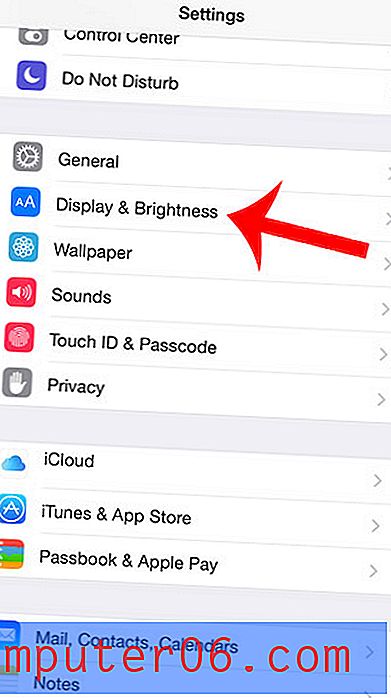
Schritt 3: Berühren Sie die Schaltfläche Ansicht unter Anzeigezoom .
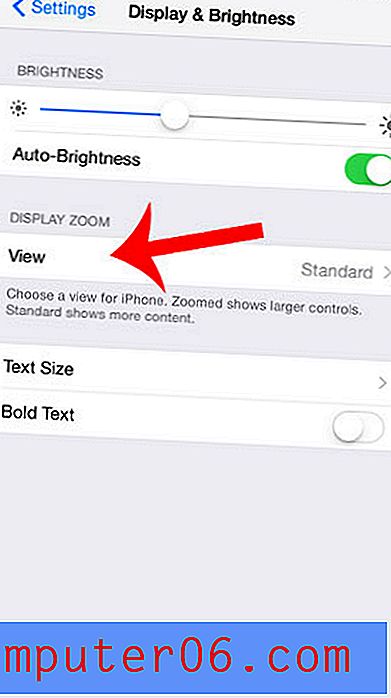
Schritt 4: Wählen Sie oben auf dem Bildschirm den Zoomtyp aus, den Sie verwenden möchten, und berühren Sie dann die Schaltfläche Festlegen . Wenn Sie den gleichen Zoomtyp verwenden möchten, den Sie verwendet haben, müssen Sie die Set- Taste nicht drücken.
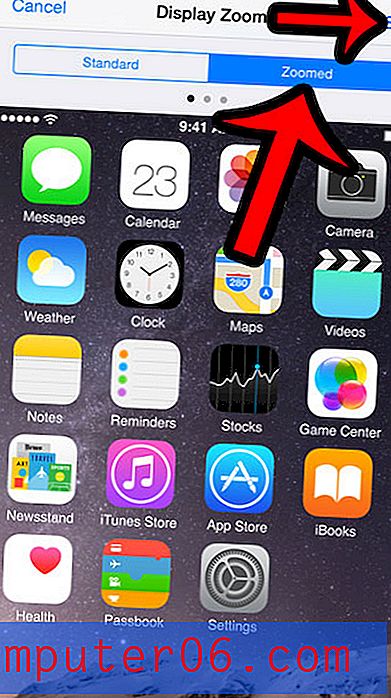
Sie müssen dann bestätigen, dass Sie Ihren Anzeigezoom ändern möchten, und Ihr iPhone wird neu gestartet.
Möchten Sie verschiedene Fingerabdrücke verwenden können, um Ihr Gerät zu entsperren und Einkäufe zu tätigen? Erfahren Sie, wie Sie Ihrem iPhone 6 Plus weitere Fingerabdrücke hinzufügen, damit Sie sich nicht nur auf den Fingerabdruck verlassen müssen, den Sie beim ersten Einrichten des Geräts registriert haben.